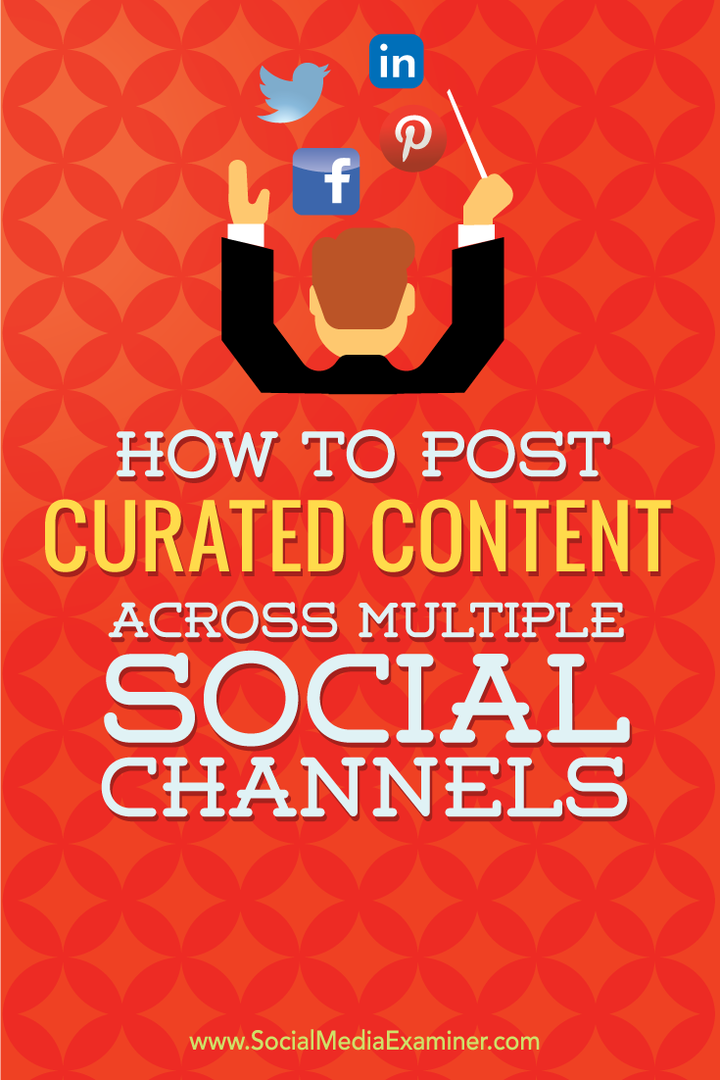Как да публикувате подбрано съдържание в множество социални платформи: Проверка на социалните медии
Инструменти за социални медии / / September 25, 2020
 Управлявате ли няколко акаунта в социалните медии?
Управлявате ли няколко акаунта в социалните медии?
Имате ли проблеми да ги поддържате всички активни със свежо съдържание?
Курирането на съдържание играе ключова роля за поддържането на вашите социални профили и страници активни и вашата аудитория доволна.
В тази публикация ще ви покажа как бързо и ефективно публикувайте курирано съдържание във всичките си социални мрежи, използвайки Sendible с Feedly и Zapier.

Защо Sendible?
Има няколко причини, поради които избрах Изпращаем от всички други налични инструменти за управление на социални медии.
Първо, можете създайте множество опашки, за да сте сигурни, че актуализациите излизат в най-доброто време за вашата аудитория. Това означава, че можете да добавите съдържанието, което искате да подготвите, към Sendible и Sendible ще го публикува във вашите акаунти въз основа на опашката, която сте настроили.
Второ, то свързва се с много различни платформи.
- Социални мрежи: Facebook (профили, страници и ваши собствени групи), Twitter, Pinterest, LinkedIn (профили и страници), Google+ (само страници, има хак да актуализирате и вашия профил), Instagram (чрез имейл), Foursquare (страница) и Plurk (сайт за микроблогиране, популярен в Индия).
- Блогове: WordPress (.com и самостоятелно хоствани), Blogger, Tumblr, TypePad, MovableType, Ning и Metaweblog.
- Сайтове за отметки: Delicious, Diigo, Instapaper и Pocket.
- Разни: Flickr, Scribd и SlideShare.
Всеки свързан акаунт се брои за услуга. Ценообразуване за автоматизацията започва от $ 39 на месец, въз основа на броя на услугите.
Трето, можете добавете RSS емисии към вашия акаунт. Съдържание на куратите в рамките на Sendible или настройте автоматични публикации от вашите емисии (всеки от тези се счита за друга услуга). Автоматичните публикации могат да бъдат настроени да се публикуват незабавно, да се запазват като чернова или да се добавят към опашката.
И накрая, това ви позволява вижте анализи от вашите актуализации, публикувани чрез Sendible, наблюдавайте социалните споменавания, получавайте актуализации за активност от някои от най-добрите социални мрежи във входяща поща, ангажирайте се с туитове (ретуит, отговор, любим и т.н.), поканете членове на екипа, възлагане на задачи и още много.
Толкова ефективно, Sendible е всичко, което искате от много други инструменти, всички свити в едно. Харесва ми поради огромния брой мрежи, към които можете да се свържете извън стандартните Facebook, Twitter, LinkedIn и Google+.
Ето подробно ръководство за това как да използвате Sendible за подбор на съдържание в множество канали.
# 1: Свържете Sendible с вашите акаунти в социалните медии
За да започнете, Регистрирай се за акаунт за изпращане. Тогава, изберете акаунтите в социалните медии, блогове, отметки и други мрежи, които искате да актуализирате от Sendible.
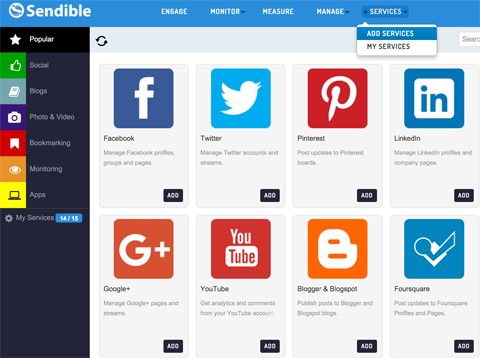
Sendible ще ви подкани за информацията и упълномощаването, необходими за всяка мрежа.
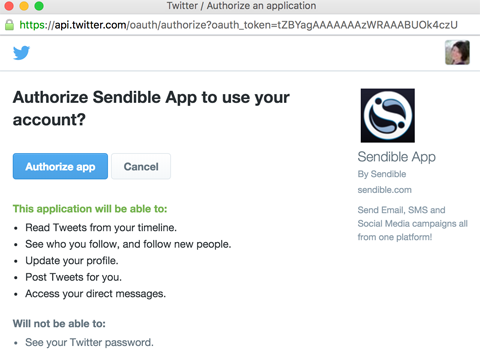
Ако искаш добавете повече от един конкретен тип акаунт (като Twitter), излезте от първия акаунт и след това влезте в следващия акаунт искате да добавите към Sendible. Тогава използвайте бутона Добавяне за Twitter в Sendible, за да го упълномощите.
След като добавите акаунтите, които искате да актуализирате с помощта на Sendible, създаване на опашки (графици) за публикуване на актуализации към тях. Да го направя, отидете в менюто Engage, щракнете на опашката в лявата странична лента и след това щракнете върху бутона Нова опашка.
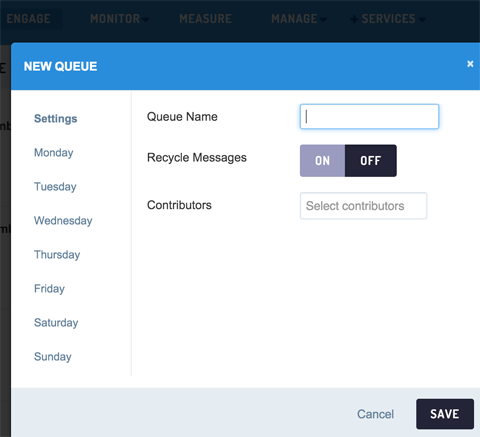
Следващия, настройте RSS емисия за автоматично публикуване в Sendible. Имам две, настроени в моя собствен акаунт в Sendible: единият е за публикации, които пиша, а другият е за любимите ми Feedly. (Това е съдържанието, което курирам във всичките си профили. Повече за Feedly в стъпки №2 и №3.)
Първо, за да настроите RSS емисия за автоматично публикуване във вашата опашка вземете RSS емисията за вашия блог. Ако имате проблеми с намирането, предлагам да използвате Google Chrome и Разширение за абонамент за RSS. Това ще ви помогне да го намерите с помощта на икона в лентата на браузъра на вашия адрес.
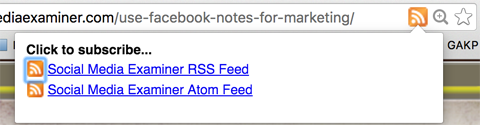
Копирайте URL адреса на RSS емисията и го добавете към Sendible. Отидете на Monitor, менюто Feeds и щракнете върху бутона New Feed.
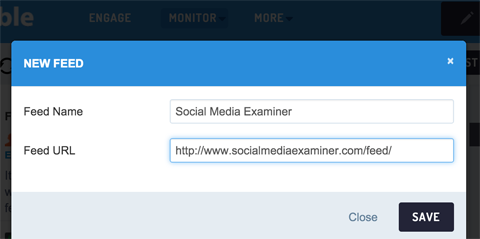
За да настроите автоматичното публикуване, щракнете върху емисията в дясната странична лента и след това щракнете върху бутона Нова автоматична публикация.
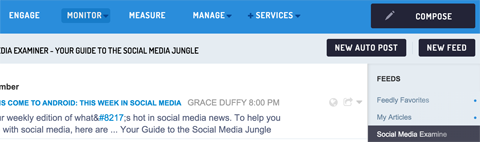
Оттук трябва да конфигурирате автоматичното публикуване. Изберете акаунтите, в които искате да изпратите новите RSS емисии.
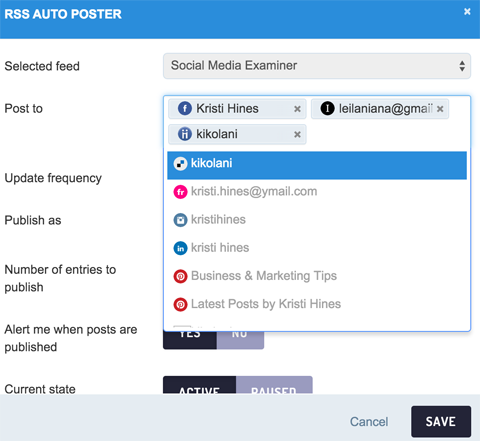
Следващия, изберете честотата, която искате да проверите RSS емисията. Изберете На опашка, ако искате автоматично да публикувате нови елементи от емисията в опашката си. Също, изберете опашката, която искате да използвате ако сте настроили повече от една опашка в Sendible.
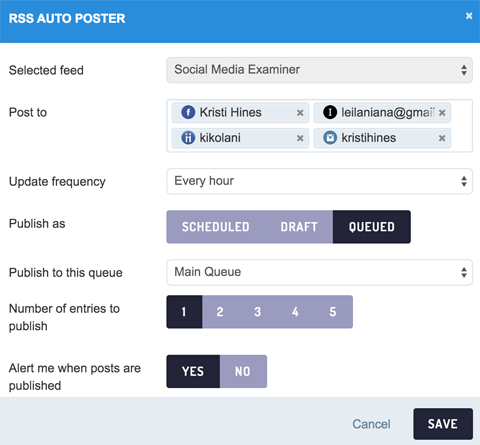
Конфигурирайте разширени опции, за да персонализирате актуализациите изпратени до вашите акаунти. Бъди сигурен за изберете Само нови публикации под Разширени опции, за да сте сигурни, че Sendible няма‘t публикувайте по-стари актуализации в акаунтите си.
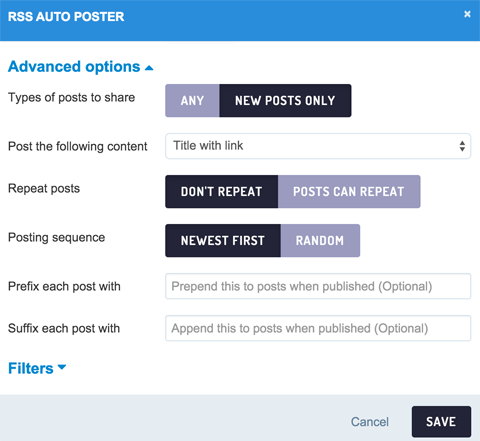
След като приключите с конфигурирането на вашата автоматична публикация, запазете го, за да го активирате.
От тук имате няколко възможности. Продължете да добавяте нови RSS емисии към Sendible и да ги настроите за автоматично публикуване в опашката ви, за да подберете съдържание във всичките си акаунти. Тъй като обаче Sendible брои всяка автоматична публикация като услуга, може да искате да следвате следващите две стъпки, така че имате само една услуга (една RSS емисия и една автоматична публикация) за съдържанието, което искате да подготвите, вместо десетки.
Като алтернатива можете да добавите RSS емисии към Sendible и да влезете в Sendible, за да ги добавяте към опашката си всеки ден. Но следващите стъпки правят всичко малко по-опростено по отношение на цялостния работен процес, след като бъдат настроени.
# 2: Абонирайте се за блогове, използвайки Feedly
Създавам Хранително акаунт и закупете Про опция ($ 65 на година), за да използвате интеграцията в следващата стъпка. След това започнете да се абонирате за блоговете, от които искате куратно съдържание. Използвайте полето за търсене на Feedly, за да направите това или вземете RSS емисии от любимите си уебсайтове и ги добавете с помощта на бутона Добавяне на съдържание.
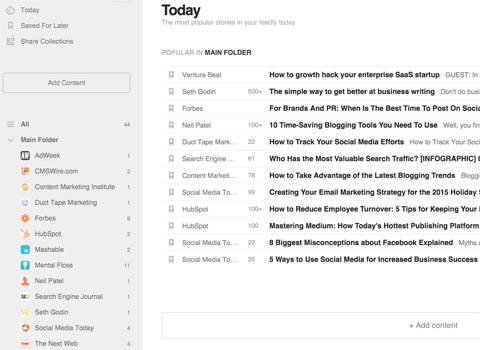
Отново може да искате да използвате разширението за абонамент за RSS (споменато по-горе) в Google Chrome, за да ви помогне да намерите RSS емисии за любимите си сайтове. Много блогове и публикации не публикуват връзките си с RSS емисии, за да ви накарат да се включите в техния имейл списък.
След като добавите любимите си блогове, маркирайте поне три публикации като предпочитани, като използвате връзката с отметки до заглавията на публикациите.

Можете също да маркирате любими в Мобилно приложение Feedly.
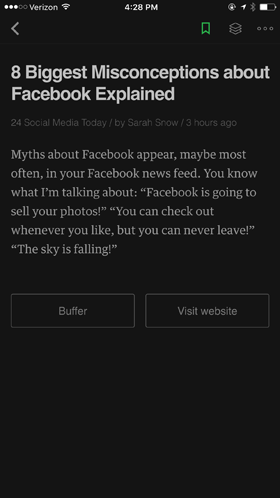
# 3: Настройте Zapier да подбира избрано съдържание
Тук идва забавната част.
Настройте акаунт на Zapier и се регистрирайте за безплатна пробна версия на основния план ($ 20 на месец). Тази услуга ви позволява да създавате персонализирани задачи (известни като zaps) между една или повече услуги. Вие ще искате създайте задача, която изпраща всички публикации, които запазвате за по-късно в Feedly, към персонализирана RSS емисия, създаден от Zapier. Тогава ще добавете тази персонализирана RSS емисия към Sendible, за да публикувате автоматично вашето подбрано съдържание в опашката си.
Вземете обучение по маркетинг в YouTube - онлайн!

Искате ли да подобрите ангажираността и продажбите си с YouTube? След това се присъединете към най-голямото и най-доброто събиране на маркетингови експерти в YouTube, докато те споделят своите доказани стратегии. Ще получите поетапни инструкции на живо, фокусирани върху Стратегия на YouTube, създаване на видеоклипове и реклами в YouTube. Станете маркетинговият герой на YouTube за вашата компания и клиенти, докато прилагате стратегии, които дават доказани резултати. Това е онлайн обучение на живо от вашите приятели в Social Media Examiner.
КЛИКНЕТЕ ТУК ЗА ПОДРОБНОСТИ - ПРОДАЖБАТА ПРИКЛЮЧВА НА 22-И СЕПТЕМВРИ!Забележка: Ако не искате да избирате ръчно публикациите, просто създайте задача, която изпраща всички нови публикации в Feedly към персонализирана RSS емисия, създаден от Zapier. Тогава добавете тази RSS емисия към Sendible за автоматично публикуване за вашето подбрано съдържание. В зависимост от това кои сайтове изберете, може да има много публикации, добавени към опашката ви, тъй като някои сайтове обичат да публикуват 10 или повече публикации на ден.
Начинът „запазване за по-късно“ ви позволява да подберете подбраното си съдържание и наистина отнема само малко време на ден: 15 минути или по-малко, ако просто преглеждате заглавия.
В Zapier кликнете върху връзката Make a Zap и конфигурирайте задачата си.
Да започна, изберете Feedly като спусък и RSS от Zapier като действие. Изберете Нова статия, запазена за по-късно, за да изберете избраното от вас съдържание, или изберете Нова статия в категорията, за да добавите нови елементи от всички ваши абонаменти към вашите персонализирани RSS емисии.
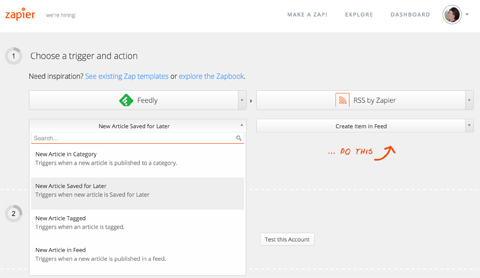
Следващия, свържете вашия акаунт в Feedly.
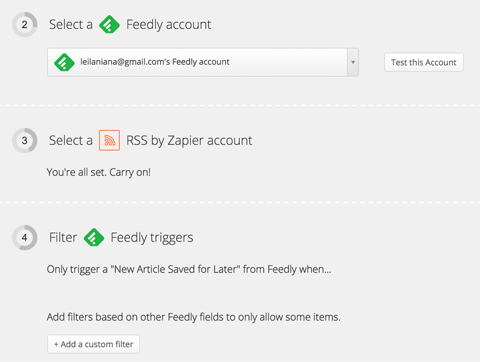
Ако използвате опцията за добавяне на нова статия в категория, ще изберете папката в Feedly с RSS емисиите от сайтове, където искате да подберете съдържание. Може също да използвате опцията за персонализиран филтър, за да включите или изключите съдържание със специфични ключови думи в заглавието.
Следващия, конфигуриране на самия потребителски RSS канал, използване на полета от Feedly и бутон Insert Fields. Добавете ключова дума в персонализирания URL адрес на RSS емисията, и използвайте бутона, за да го копирате в клипборда си.
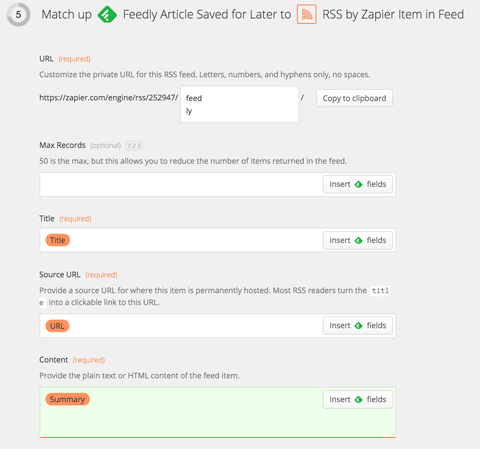
Използвам само горните полета, които са задължителни: Заглавие, URL адрес на източника (чистата връзка към публикацията), Съдържание (Резюмето от Feedly) и Публикуваната дата към края.
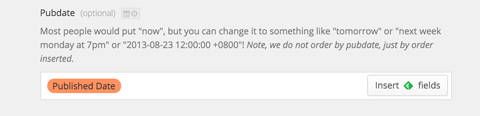
След това тествайте задачата си. Ако всичко върви добре, ще видите следното.
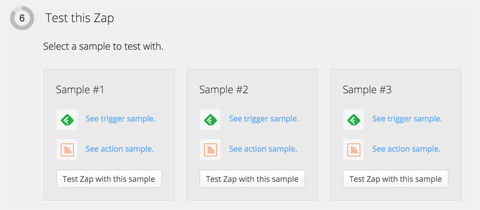
Щракнете върху всеки тест Zap. Ако успеете, ще получите съобщение за успех. След като всичко се тества добре, назовете задачата си и я запазете.
Сега, върнете се към Sendible, за да настроите нова RSS емисия с персонализирания URL адрес на RSS емисията, който сте копирали от Zapier.
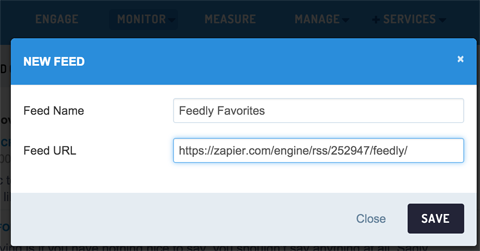
Тогава, настройте автоматичния пост за тази емисия.
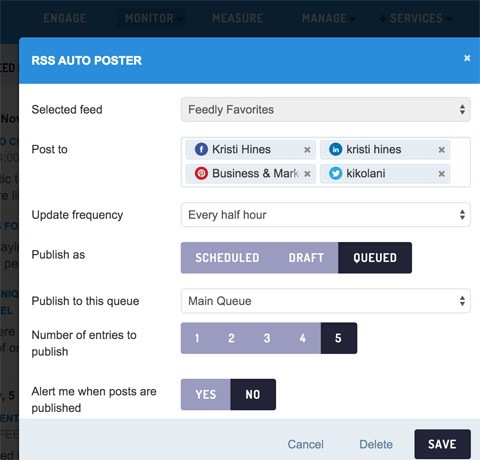
Публикуване в Google+
Тъй като не можете да насрочите Sendible да публикува в потребителски профили в Google+, начинът около него е създайте задача в Zapier, която ще ви изпрати имейл, когато се публикува връзка към друга от мрежите, които сте настроили.
За тази задача зададох Facebook Pages като спусък и Gmail като действие.
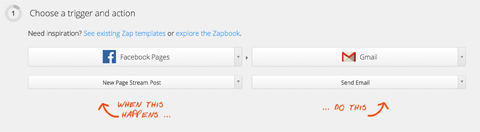
Да го направя, свържете акаунтите си във Facebook и Gmail и изберете страницата във Facebook, която искате да използвате.
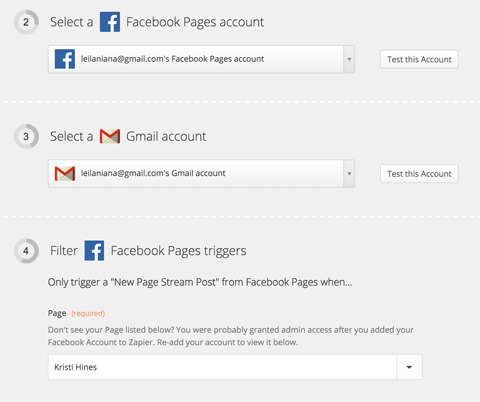
Тогава, кажете му къде да изпратите имейла.
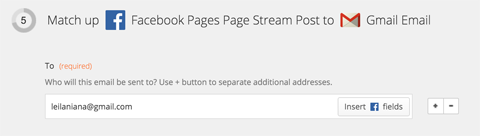
Следващия, конфигурирайте темата и тялото на имейла.
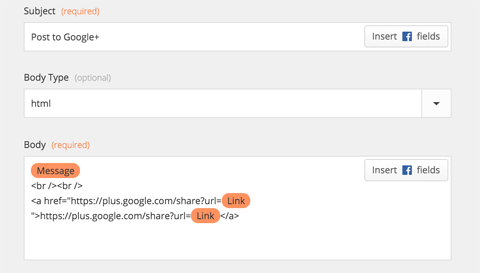
Когато връзката публикува във Facebook, ще получите имейл.

Когато ти щракнете върху връзката в имейла, ще стане настройте публикация в потребителския си профил в Google+ с вече вмъкната връзка. Във визуализацията може да изглежда изкривено.
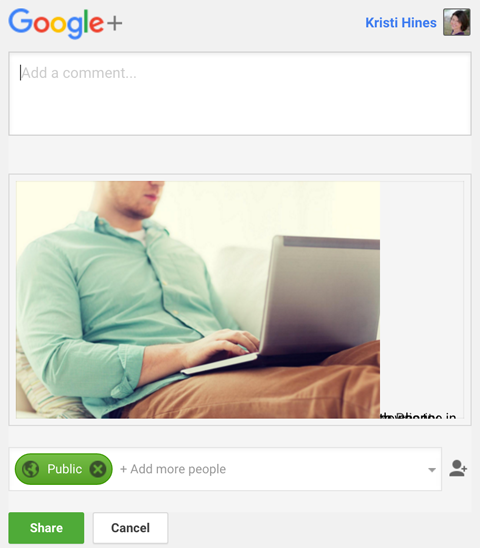
Той обаче ще публикува правилно във вашия потребителски профил в Google+.
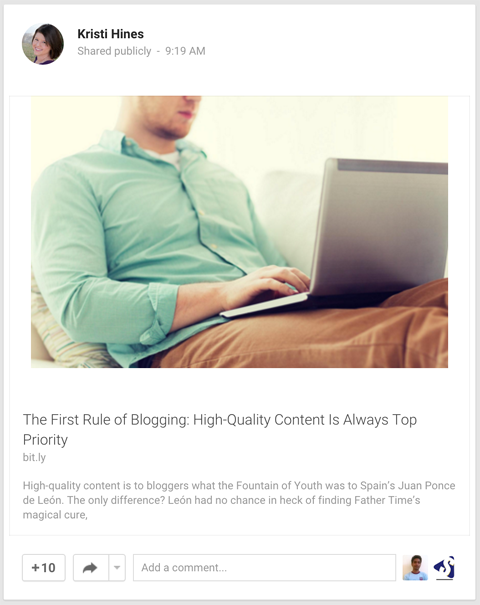
Връзката от имейла ви позволява да публикувате в потребителския си профил в Google+ на мобилно устройство, ако сте влезли в мобилния си браузър. Ако не обичате да проверявате имейла си, променете горната задача, за да изпратите същото съобщение до вас, вместо да го изпращате по имейл. Просто използвайте SMS от Zapier като действие вместо Gmail и ще получите текст.
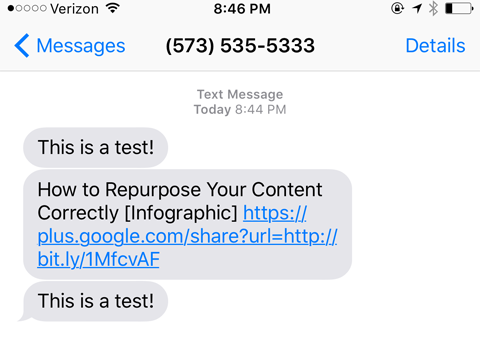
Кликнете върху връзката и ще получите подканата да я публикувате в потребителския си профил в Google+.
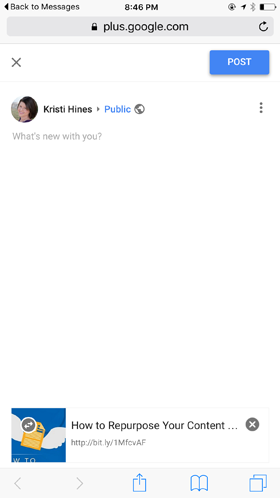
Този метод ще ви напомни да актуализирате своя профил в Google+ и ви дава бърз начин да го направите. Ще бъдете уведомени за всеки ангажимент, който получите, докато разглеждате Gmail, Google или други продукти на Google.
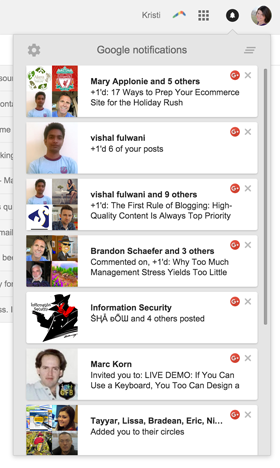
# 4: Наблюдавайте вашия Sendible Analytics
След като всичко е настроено и е в движение, ще искате периодично да наблюдавате вашия Sendible анализ. Кликнете върху менюто Measure, за да намерите интересна информация, като най-доброто време за публикуване въз основа на графика във вашата опашка.
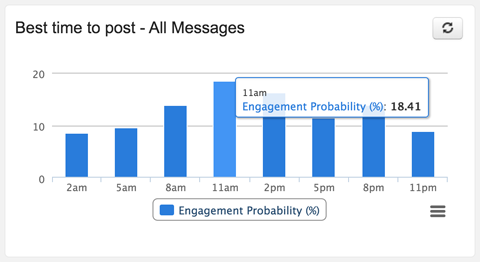
Прегледайте най-популярното съдържание, което сте споделили, въз основа на броя кликвания на всяка получена връзка.
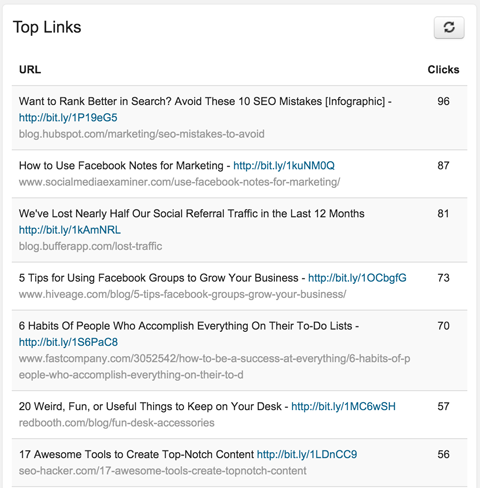
Също, щракнете върху някое от горните парчета съдържание, за да видите кои социални мрежи са насочили най-много трафик към тези връзки. Забележете, че включва дори проследяване на публикациите в моя профил в Google+, въпреки че тези публикации не се изпращат чрез Sendible.
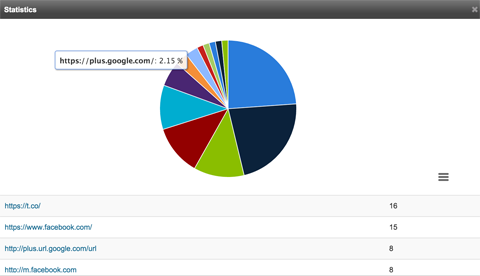
Отидете в горната част на екрана Бързи отчети и използвайте падащото меню, за да преминете към допълнителни аналитични отчети.
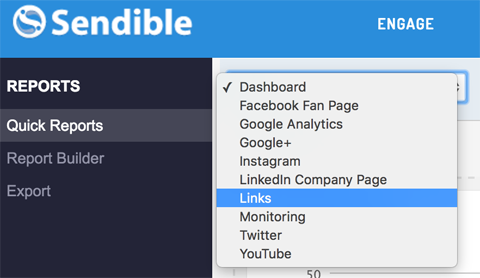
Отчетът за връзки, например, ще ви покаже кои социални мрежи насочват най-много трафик към съдържанието, което споделяте.
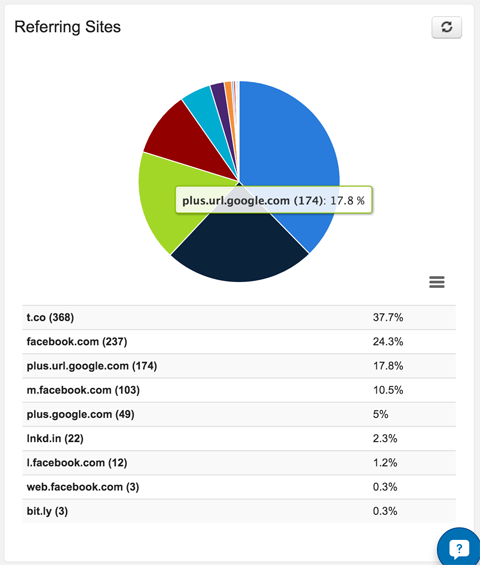
Изпращаемият анализ може да ви помогне да определите кои типове съдържание най-добре резонират на вашата аудитория и къде имате най-ангажираните аудитории.
В заключение
Курирането на съдържание във вашите акаунти не е предназначено да автоматизира напълно маркетинга ви в социалните медии. Просто е там, за да поддържате сметките си живи и да давате на аудиторията си свеж материал, за да може тя да се ангажира с него. Ангажираността ми в Google+ и Pinterest (два акаунта, които иначе пренебрегнах) се увеличи драстично, откакто започнах да подготвям съдържание за тях няколко пъти на ден.
Включете допълнителни актуализации заедно с вашето подготвено съдържание, за да се ангажирате допълнително с аудиторията си. Между другото, това е нещо, което можете да направите и с помощта на Sendible, ако предпочитате.
Не забравяйте, винаги отговаряйте на коментари, които получавате във вашите различни социални мрежи. Това е прякото ангажиране, което ще накара тази стратегия наистина да се изплати.
Какво мислиш? Опитвали ли сте Sendible? Какви стратегии използвате за куриране на съдържание в множество акаунти? Моля, споделете любимите си тактики и инструменти в коментарите!